Olá! Este guia vai te ajudar a encontrar fornecedores dentro da Base, se conectar a eles e configurar tudo direitinho para começar a vender os produtos deles. Vamos lá!
Parte 1: Encontrando os Fornecedores
- No menu do lado esquerdo da plataforma Base, clique em “Fornecedores”. É aqui que estão os fornecedores parceiros.
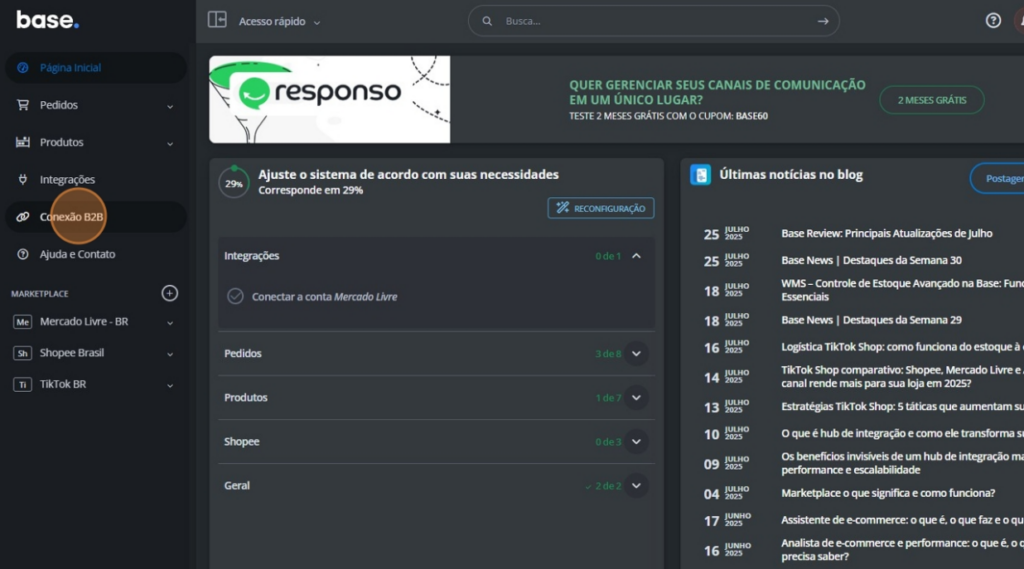
- Filtrando por Local:
- Você verá um campo chamado “País”. Clique nele.
- Digite “Brasil” e escolha o seu estado na lista (por exemplo, “Brasil – São Paulo”, “Brasil – Paraná”). É importante escolher o estado do seu CNPJ, não apenas “Brasil”.
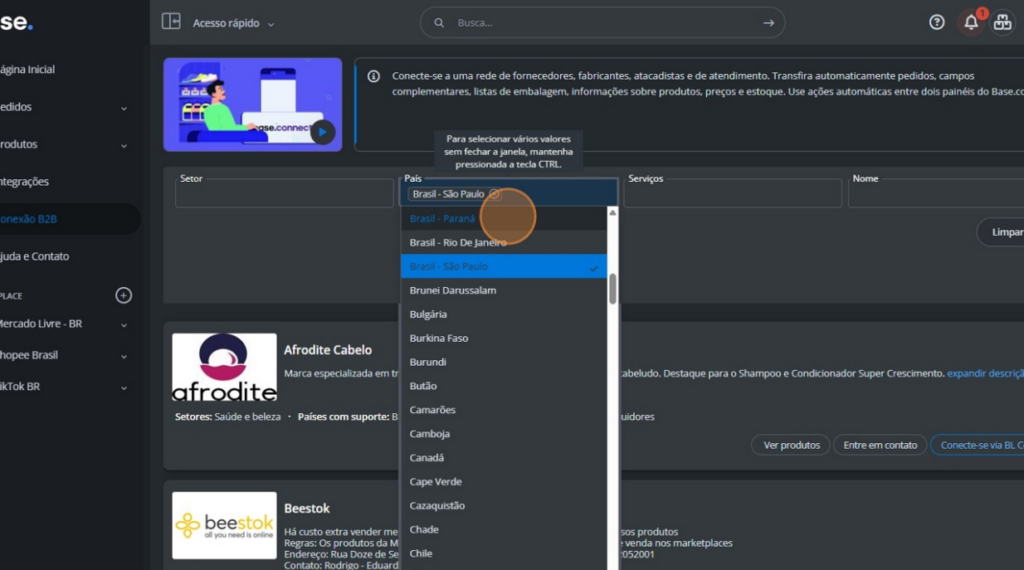
- Agora você verá uma lista de fornecedores disponíveis para o seu estado.
Parte 2: Visualizando os Produtos de cada Fornecedor
- Antes de se conectar, você pode ver o que o fornecedor vende.
- Ao lado do nome do fornecedor, clique em “Ver produtos“.
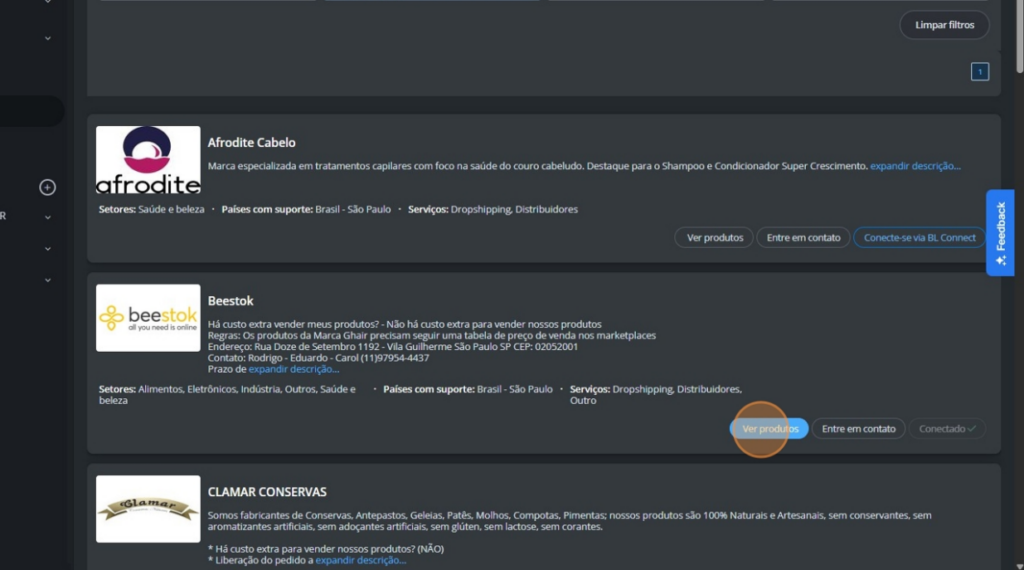
- Uma janela vai abrir mostrando os produtos, com fotos, nomes, quanto tem em estoque e o preço que você pagaria ao fornecedor por cada um.
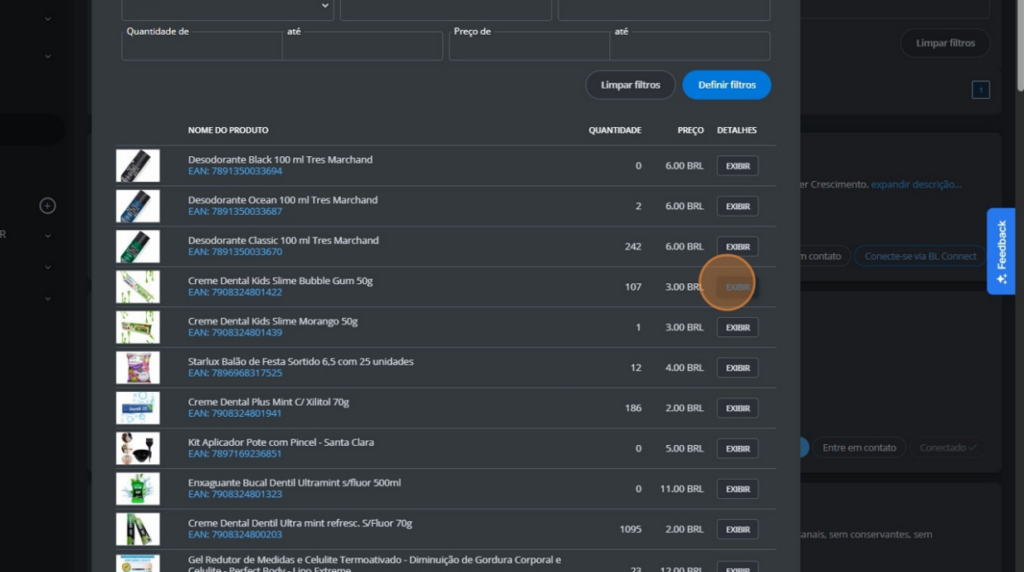
Parte 3: Se Conectando ao Fornecedor
Existem algumas formas de se conectar:
- Jeito 1: Conexão na Hora!
- Alguns fornecedores têm um botão azul que diz “Conecte-se via BL Connect” (ou algo parecido).
- Se tiver esse botão, é só clicar nele! Você já vai para a página de configuração.
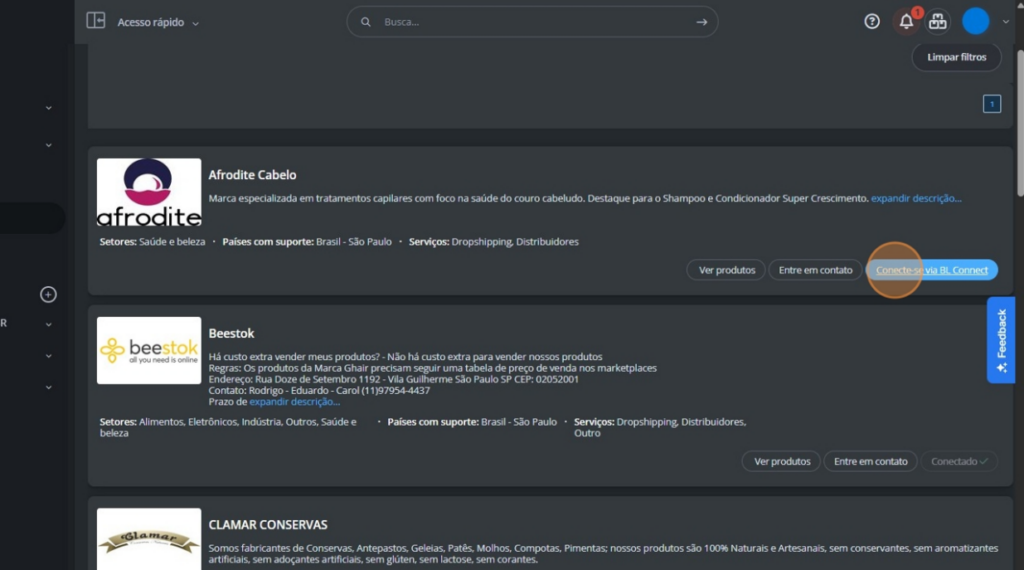
- Jeito 2: Pedindo Permissão
- Outros fornecedores têm um botão que diz “Enviar uma solicitação de conexão via BL Connect”.
- Clique nesse botão. O fornecedor vai receber seu pedido e precisa aprovar para vocês se conectarem. Aguarde a aprovação.
- Jeito 3: Usando um Código (se o fornecedor te der um)
- Se o fornecedor te passou um código especial (que geralmente começa com “BLT…”):
- Vá em “Integrações” e clique no botão verde “+ Adicionar integração“.
- Se o fornecedor te passou um código especial (que geralmente começa com “BLT…”):
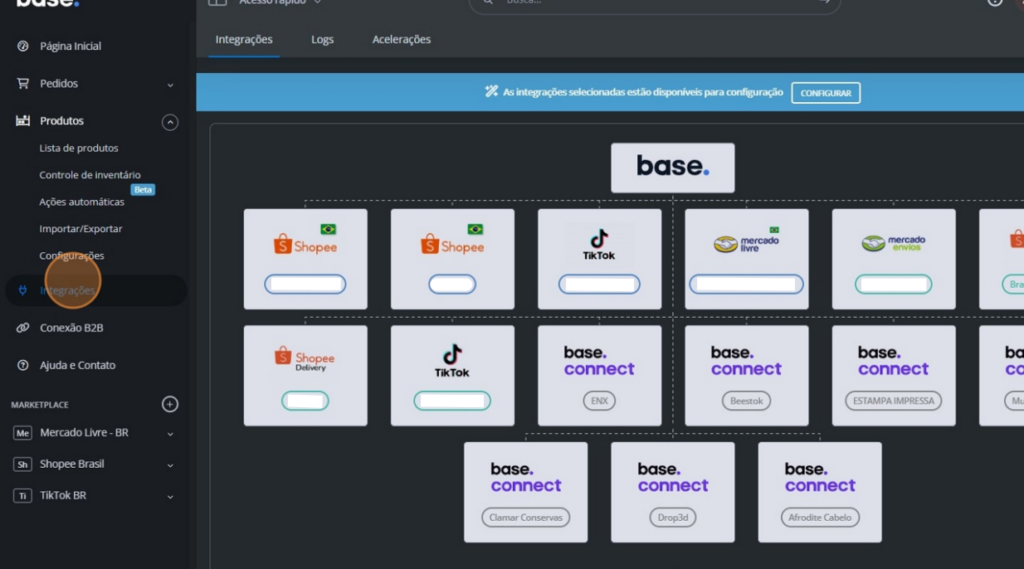
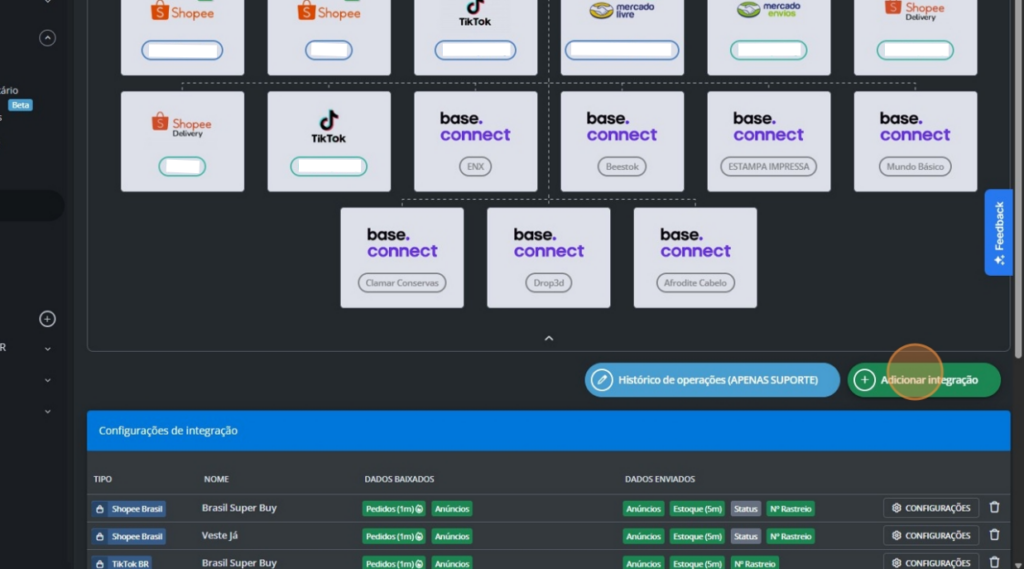
- Na barra de busca, digite “Connect” (ou o nome da função de conectar com fornecedores) e clique na opção que aparecer.
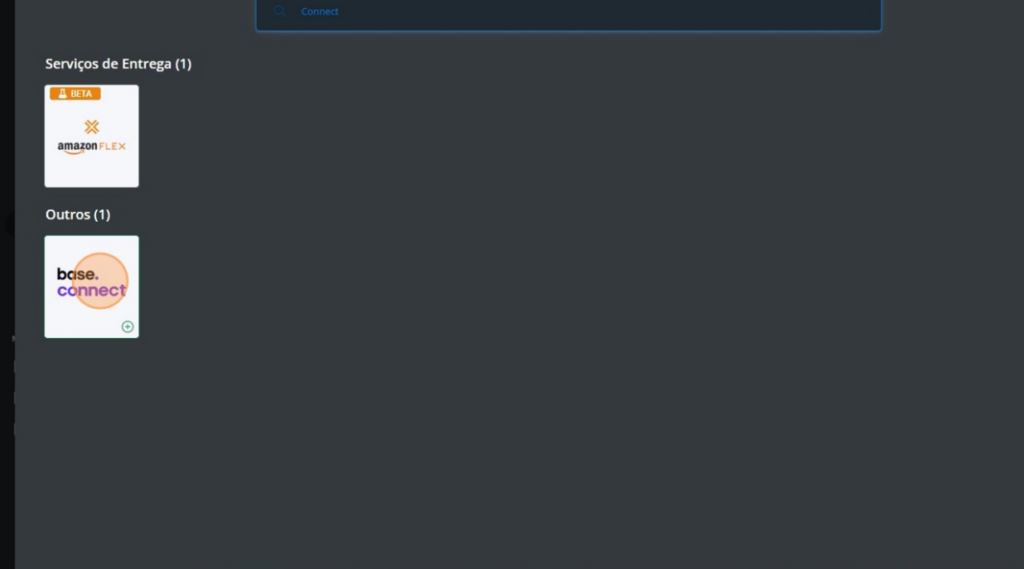
- Na tela que abrir, cole o código que o fornecedor te deu no campo “Código de conexão” e clique em “Código de Verificação“.
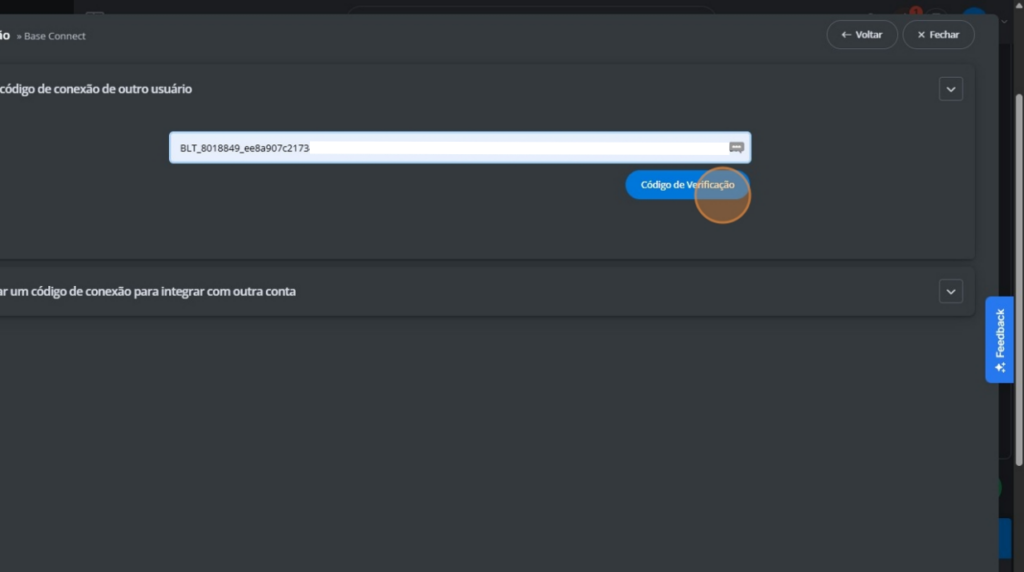
Parte 4: Arrumando a Casa! Configurando a Conexão
Depois que você se conectar ao fornecedor (seja na hora ou depois que ele te aprovar), é hora de fazer uns ajustes importantes:
- Vá em “Integrações” de novo e clique no nome ou ícone do fornecedor que você acabou de conectar (ex: “Estampa Impressa”).
- Uma janela com várias abinhas vai abrir. Vamos configurar algumas delas:
- Aba “Conexão”:
- Dados para Nota Fiscal (Importante!): Em “Configurações de envio de Pedidos” procure por “Sobrescrever dados da fatura“.
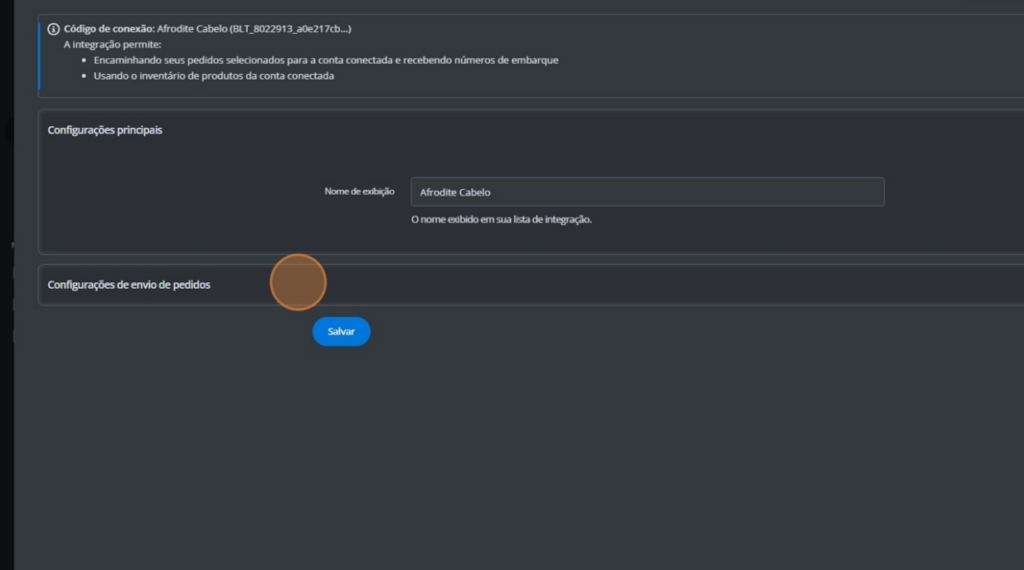

- Se você quer que o fornecedor emita a nota fiscal da compra dos produtos para a SUA EMPRESA (com seu CNPJ), mude para “Sim“. Aí, preencha os dados da sua empresa (Nome, CNPJ, Endereço, etc.) que vão aparecer.
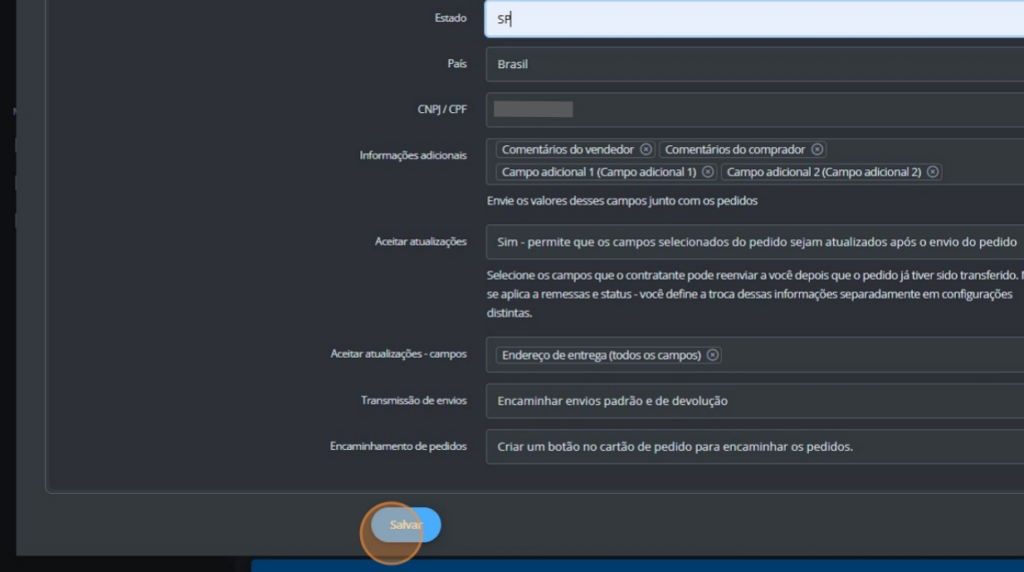
- Se não for emitir Nota Fiscal, pode deixar “Não“.
- Aba “Preços”:
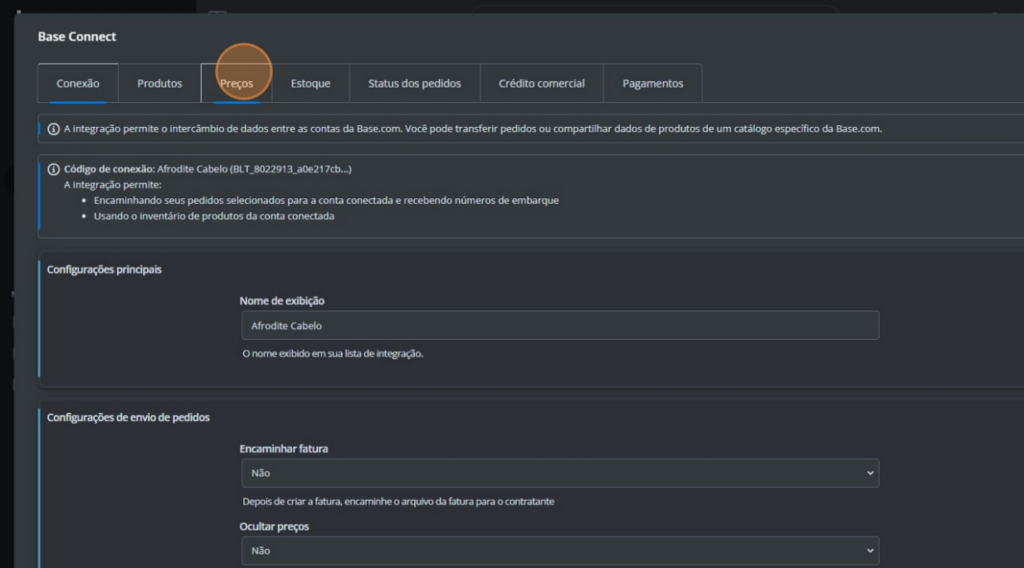
- Marque a bolinha que diz “Sincronização a partir da BaseLinker Connect a Base.com“.
- Em “Frequência“, escolha “Sincronização em tempo real (Grátis)“.
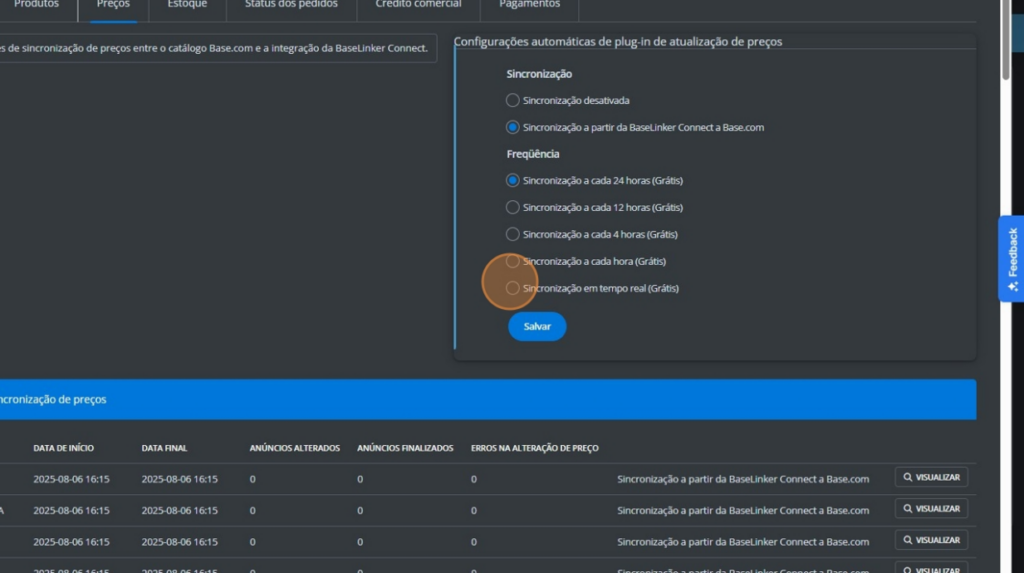
- Clique em “Salvar“. (Assim, se o fornecedor mudar o preço, o seu sistema atualiza sozinho!)
- Aba “Estoque”:
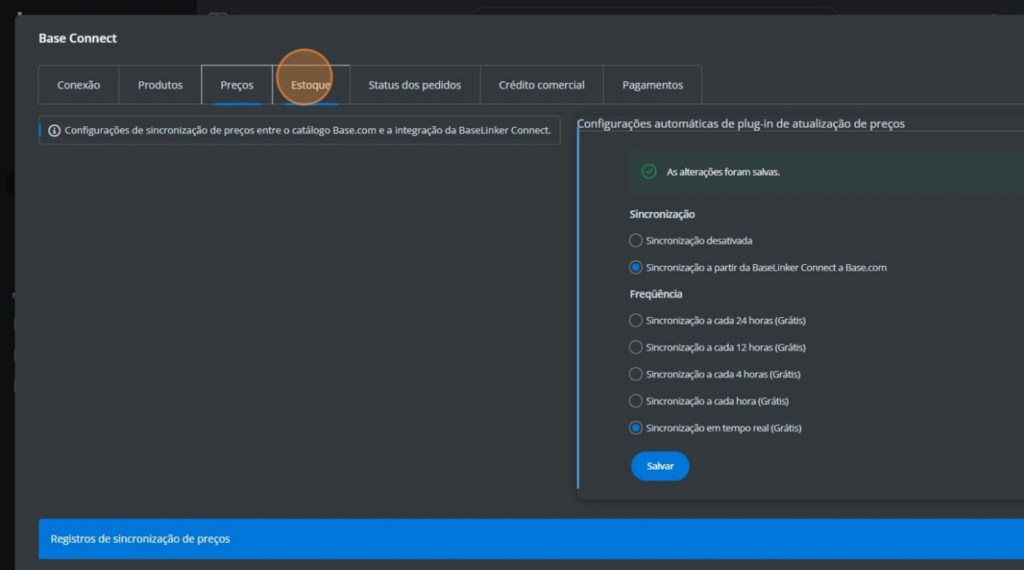
- Marque a bolinha que diz “Sincronização a partir da BaseLinker Connect a Base.com“.
- No campo “Warehouse/depósito destino“, escolha o nome do seu fornecedor (o mesmo que você está configurando).
- Em “Frequência“, escolha “Sincronização em tempo real (Grátis)“.
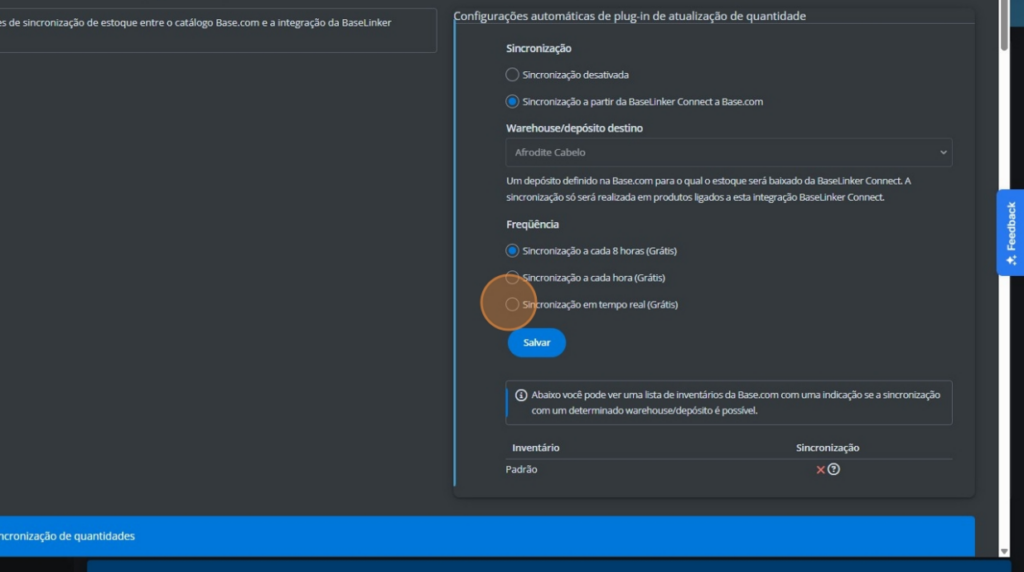
- Clique em “Salvar“. (Assim, o estoque do fornecedor também atualiza sozinho no seu sistema!).
- Pode ser que aqui apareça um “X” vermelho. Calma, vamos arrumar isso já já!
- Aba “Status” (parâmetros entre os pedidos):
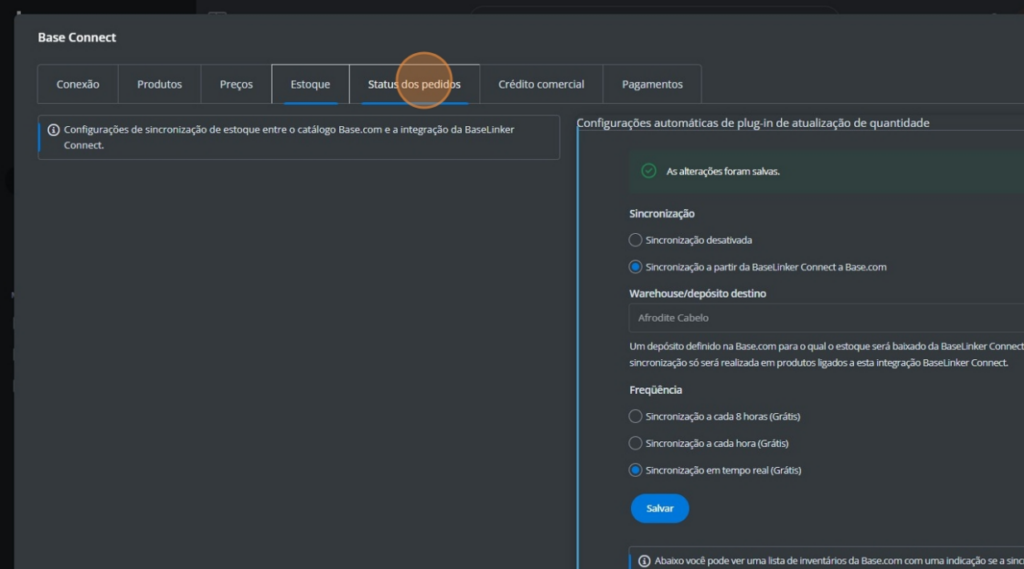
- Compartilhar meu status: Mude para “Sim”.
- Procure onde diz “Cancelado” do seu lado (esquerda) e, na frente (direita), escolha “Cancelado” também.
- Clique em “Salvar“.
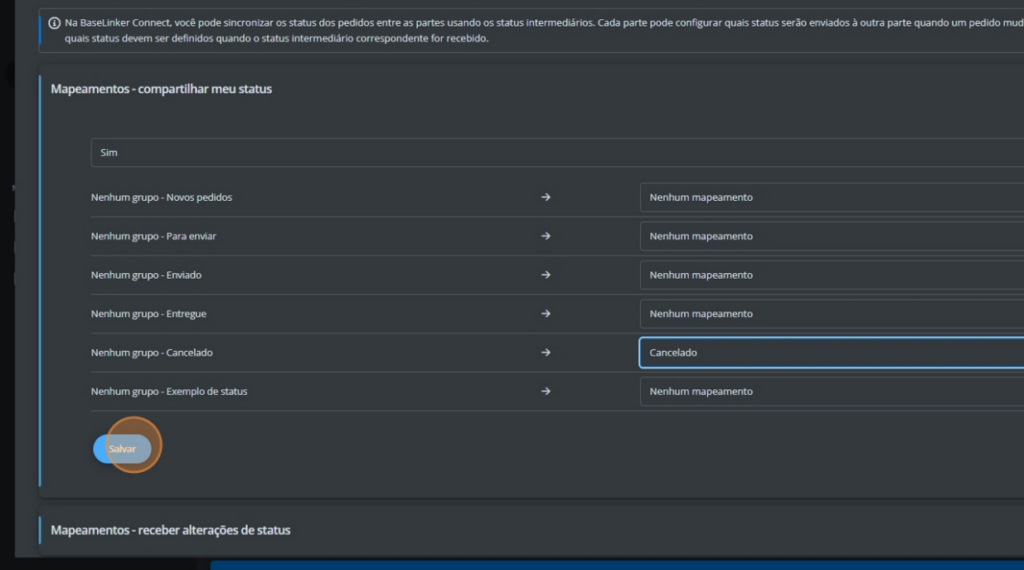
- Receber alterações de status: Mude para “Sim”.
- Onde diz “Enviado” do fornecedor (esquerda), escolha “Nenhum grupo – Enviado” na direita.
- Onde diz “Entregue” do fornecedor (esquerda), escolha “Nenhum grupo – Entregue” à direita.
- Clique em “Salvar“.
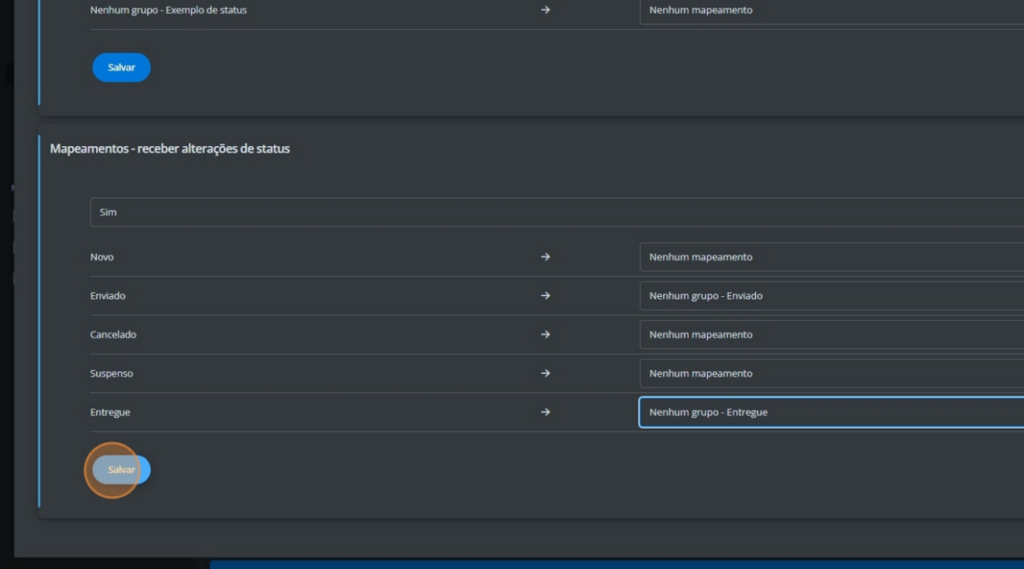
Parte 5: O Truque Final para o Estoque Funcionar!
Lembra do “X” vermelho no estoque? Vamos fazer ele virar um “V” verdinho!
- No menu do lado esquerdo, vá em “Produtos” e depois em “Configurações“.
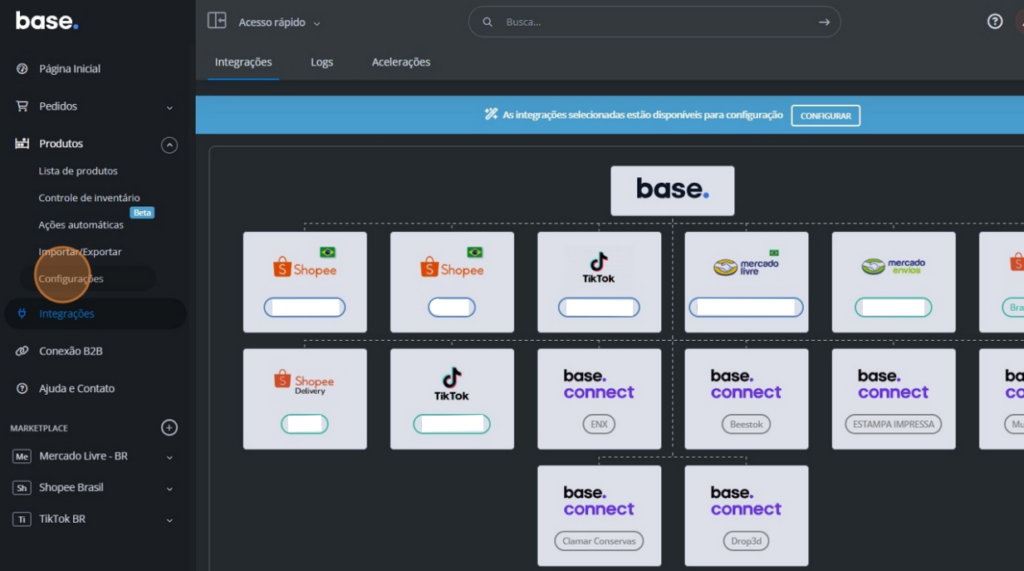
- Clique na aba “Inventários“.
- Você vai ver um inventário chamado “Padrão“. No final da linha dele, clique nos três pontinhos (…) e escolha “Editar inventário“.
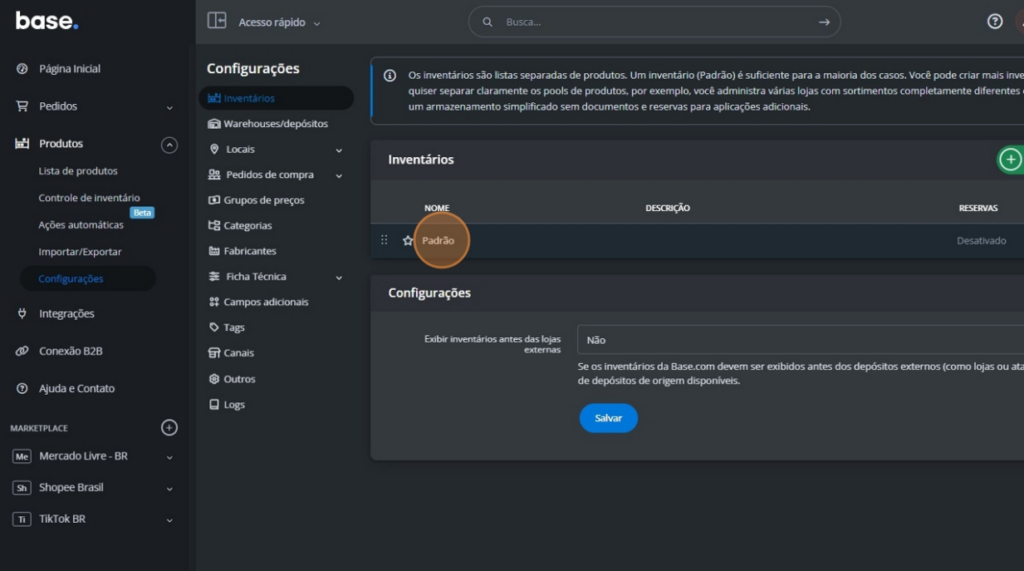
- Na janela que abrir, procure um campo chamado “Warehouses/depósitos disponíveis“.
- Clique nesse campo. Uma lista vai aparecer. Clique no nome do fornecedor que você acabou de configurar (exemplo: “Afrodite Cabelo”).
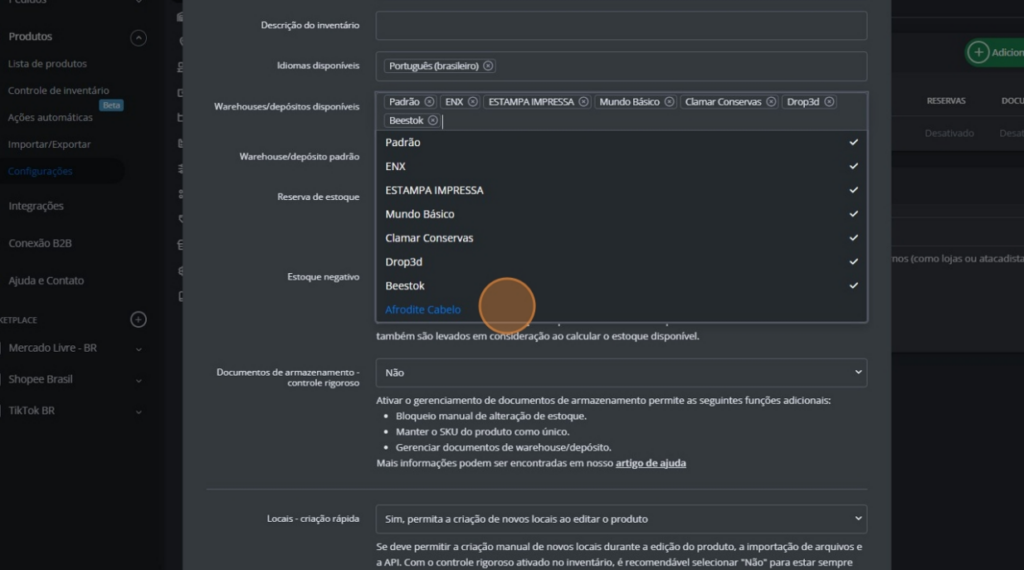
- No campo “Reserva de estoque” mantenha “Não”. Se já estiver selecionado corretamente, é só seguir para o último passo.
- Lá embaixo, clique em “Salvar“.
Parte 6: Teste Final!
- Volte em “Integrações“, clique de novo no seu fornecedor e vá na aba “Estoque“.
- Agora, ao lado do inventário “Padrão“, o “X” vermelho deve ter virado um “✓” (check verde)! Isso quer dizer que o estoque está ligado corretamente!
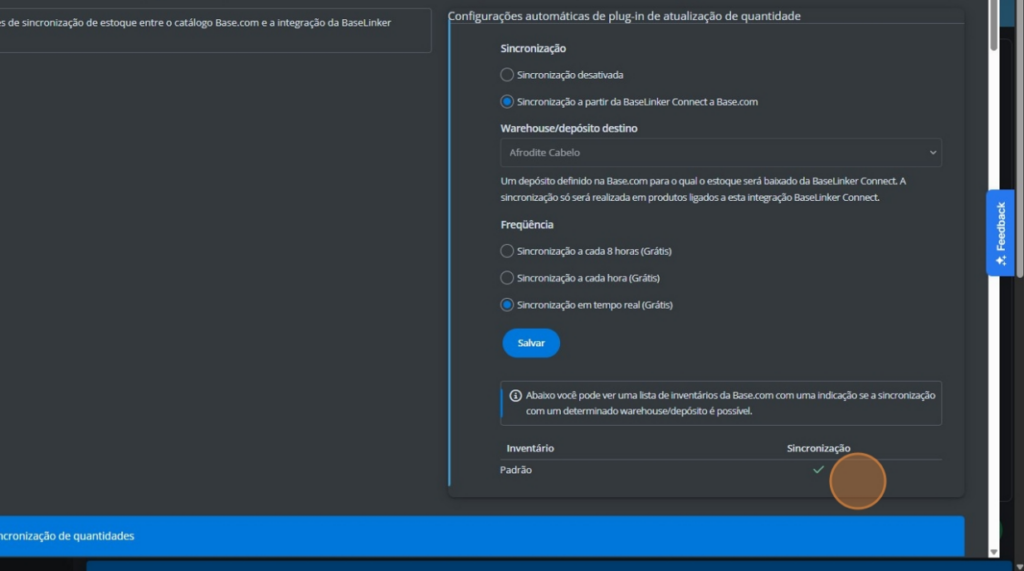
Dica Extra: Pagando o Fornecedor
Dentro das configurações do fornecedor (nas abas onde você mexeu), também tem uma aba chamada “Pagamentos”. É por ali que você vai pagar o fornecedor pelos produtos, mas fique tranquilo, temos outro documento ensinando como realizar o processo.
Prontinho! Agora sua conexão com o fornecedor está configurada. Se você adicionar mais fornecedores, é só repetir esses passos para cada um deles. Boas vendas! 😊
Vídeo
Você também pode assistir o vídeo com todo o passo a passo, no link abaixo:
https://drive.google.com/file/d/1iD5GLtV4iNVe8o2uQzsQk68mGc-eolrH/view